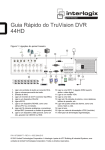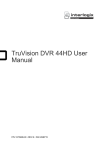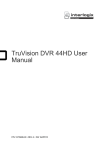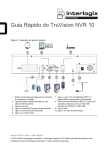Download Guía de inicio rápido del grabador digital TruVision DVR 44HD
Transcript
Guía de inicio rápido del grabador digital TruVision DVR 44HD Figura 1: Conexiones del panel posterior 1. Conecte una entrada de audio al conector RCA. 2. Conexión a los altavoces para la salida de audio. 3. Línea de entrada. 4. Conexión de un monitor CCTV (conector tipo BNC). 5. Conexión a un dispositivo RS-232. 6. Conecte una unidad eSATA. 7. Conexión a un dispositivo RS-485 como, por ejemplo, una cámara PTZ.o un teclado. 8. Conexión de hasta 16 cámaras analógicas a conectores de tipo BCN (dependiendo del modelo del grabador). 9. Conexión a un dispositivo USB 2.0 opcional como, por ejemplo, un ratón, un grabador de CD/DVD o una unidad de HDD. 10. Conexión a un dispositivo HDTV. La conexión HDMI admite tanto audio como vídeo digital. 11. Conexión a un monitor VGA. 12. Conexión a una red. 13. Conecte hasta 16 entradas de alarma, como detectores, pulsadores, etc. 14. Conecte hasta cuatro salidas de alarma, como una sirena, una unidad flash o un relé. 15. Conecte un cable de alimentación al conector PSU (incluido). 16. Conexión a tierra. 17. Interruptor de alimentación (encender/apagar). P/N 1072969A-ES • REV. 1.0 • ISS 28AUG15 © 2015 United Technologies Corporation. Interlogix forma parte de UTC Building & Industrial Systems, una unidad de United Technologies Corporation. Reservados todos los derechos. Figura 2: Conexiones del panel posterior (imagen del modelo de 8 canales) 1. Botones de visualización. Se utilizan en el modo de visualización en directo. Pulse Display (Visualización) para cambiar entre la vista simple y la vista múltiple. Pulse Seq (Secuencia) para empezar/detener la secuencia de modo de visionado en vivo. Pulse A para seleccione el monitor principal. Pulse B para seleccione el monitor secundario. 2. Bloqueo del panel frontal. Puede bloquear o desbloquear el panel frontal con una clave. 3. Botones Menú y Búsqueda. Pulse Menú para entrar o salir del menú principal. En el modo de visualización en directo pulse Búsqueda para entrar en el menú de búsqueda avanzada. 4. Botones de reproducción: Atrás: En el modo de visualización en directo utilice este botón para reproducir el vídeo más antiguo disponible. En el modo de reproducción, reproduce una cámara en el sentido inverso de la reproducción. Pausa: En el modo de visionado en vivo, congela la última imagen de todas las cámaras activas. En el modo de reproducción, detiene la reproducción. Reproducir: En el modo de visualización en directo, reproduce la reproducción de 24 horas de la cámara seleccionada. En el modo de reproducción, reproduce la cámara en el sentido de la reproducción. Pulse Live (En directo) para volver al modo en directo. Pulse Replay (Repetición): vuelve a reproducir el archivo actual desde el comienzo. 2 5. Receptor de infrarrojos. 6. Botones PTZ: Zoom: Pulse el botón para aplicar + o - zoom digital. Preset (Posición preestablecida) Pulse para ir a las posiciones preestablecidas ya programadas. Tour (Recorrido): Pulse para ir a los recorridos preestablecidos ya programados. 7. Botones Intro y flechas: Utilice los botones de dirección para desplazarse por los menús y controlar la reproducción. Pulse Intro para confirmar la selección del menú. 8. Botón Archivado: Púlselo una vez para entrar en el modo de archivado rápido. Púlselo dos veces para iniciar el archivado. 9. Botones Canal. Permiten cambiar de una cámara a otra en los modos visionado en vivo, control PTZ o reproducción. 10. Puerto USB 2.0. 11. LED de estado. Indica el estado de la unidad HDD, la red y el programa de vigilancia, además de si hay una alarma excepcional. Guía de inicio rápido del grabador digital TruVision DVR 44HD Figura 3: Barra de herramientas de acceso rápido 1. Pausa: Permite congelar la imagen de la cámara seleccionada. 2. Iniciar grabación manual: Iniciar/detener grabación manual. 3. Reproducción instantánea: Permite reproducir los últimos cinco minutos del vídeo grabado. 4. Audio encendido: Activa y desactiva la salida de audio. 5. Fotografía: Permite capturar una fotografía del vídeo. 6. Control PTZ: accede al modo de control PTZ. 7. Zoom digital: Permite acceder al zoom digital. 8. Configuración de imagen: Permite modificar el nivel de iluminación de la imagen. 9. Mostrar texto: muestra el texto insertado en pantalla. 10. Enfoque auxiliar: Enfoca automáticamente la óptica de la cámara 11. Inicialización de lentes: Inicializa la óptica de una cámara con óptica motorizada 12. Cerrar: Púlselo para cerrar la barra de herramientas. Contenido del paquete Instalación rápida El grabador TruVision DVR 44HD (modelo TVR 44HD) se suministra con los siguientes elementos: Pasos recomendados para configurar el grabador: • Control remoto por infrarrojos • Dos pilas AAA para el control remoto • Cables de alimentación de CA • Ratón USB • DVR • CD con software y manuales • Guía de inicio rápido de TruVision DVR 44HD • Manual del usuario del grabador TruVision DVR 44HD (en CD) • Guía del operador del grabador TruVision (en CD) Entorno de instalación Consulte el manual del usuario para obtener información detallada; tenga en cuenta además estos requisitos importantes: • Coloque la unidad en un lugar seguro. • Asegúrese de que la unidad esté en una zona bien ventilada. • No exponga la unidad a la lluvia ni a la humedad. 1. Conecte todos los dispositivos necesarios al panel posterior del grabador. Consulte la figura 1 en la página 1. Conexiones básicas: Conecte las cámaras a las entradas de cámara BNC y el monitor A a la salida BNC, VGA o HDMI. Conecte el ratón al puerto USB del panel frontal. Conexiones opcionales: El resto de conexiones mostradas son opcionales, y su uso depende de los requisitos de instalación. 2. Conecte la fuente de alimentación a la unidad y encienda la unidad. 3. Configure la unidad con los parámetros necesarios, usando el asistente de configuración. Guía de inicio rápido del grabador digital TruVision DVR 44HD 3 Primer uso • El grabador cuenta con un asistente de instalación rápida que le permite establecer con facilidad la configuración básica de este cuando se utiliza por primera vez. Configura todas las cámaras de forma simultánea. A continuación, la configuración se puede personalizar según corresponda. El asistente de configuración se iniciará de forma predeterminada una vez que se haya cargado el grabador. Le guiará por algunos de los parámetros de configuración más importantes de su grabador. Seleccione el idioma que prefiera para el sistema, e introduzca la contraseña de administrador. La contraseña de administrador predeterminada es 1234. Le recomendamos encarecidamente que cambie dicha contraseña. Después, el asistente le guiará por los menús para establecer la hora y fecha, la configuración de red, la administración de HDD y la configuración de grabación. Una vez introducidos todos los cambios necesarios, haga clic en Finalizar para salir del asistente de configuración. El grabador ya puede utilizarse. La grabación se iniciará de manera automática. Importante: Su dispositivo TruVision se entrega con credenciales de nombre de usuario y contraseña predeterminadas para acceso inicial, configuración fácil y descubrimiento automático. Por razones de seguridad, es muy recomendable cambiar estas credenciales predeterminadas. Funcionamiento del grabador Existen varias formas de controlar la unidad: • Panel de control frontal • Control remoto por infrarrojos • Control mediante ratón • Control mediante explorador web (TruVision Navigator, TVRmobile) • Control mediante teclado KTD-405 4 Teclado TVK-800 (TVK-800 con firmware versión 1.0i) Panel frontal Los botones del panel frontal controlan casi todas las funciones. Para conocer la localización de los controles, consulte la figura 2 en la página 2. Control remoto por infrarrojos Los botones del mando a distancia son similares a los del panel de control. Coloque las dos pilas AAA en el mando a distancia. Para conectar el control remoto al grabador: 1. Pulse el botón Menú del panel frontal o bien haga clic con el botón derecho del ratón y seleccione el botón Menú. El menú principal aparecerá en pantalla. 2. Seleccione Administración de dispositivo > Configuración general. 3. Compruebe el valor de ID de control remoto del grabador. El valor predeterminado es 255. El dispositivo es compatible con todo tipo de mandos por infrarrojos. 4. En el control remoto, pulse el botón Dispositivo. 5. Introduzca el valor de ID de control remoto. Debe ser igual al del grabador. 6. Pulse Aceptar en el control remoto. Ratón USB El ratón USB que se suministra con el grabador controla todas las funciones del grabador, a diferencia del panel frontal, que cuenta con una funcionalidad limitada. El ratón USB le permite navegar y hacer cambios en las opciones de la interfaz de usuario. Conecte el ratón al grabador insertando el conector USB del ratón en el puerto USB situado en el panel frontal o trasero. El ratón se puede utilizar de forma inmediata y el puntero deberá aparecer en pantalla. Guía de inicio rápido del grabador digital TruVision DVR 44HD Control mediante explorador web El explorador web del grabador le permite ver, grabar y reproducir vídeos, así como administrar todos los aspectos del grabador desde cualquier PC con acceso a Internet. Los sencillos controles del explorador le ofrecen un rápido acceso a todas las funciones del grabador. Para acceder a la unidad, abra el explorador web e introduzca la dirección IP asignada el grabador, como si fuese una dirección web. En la pantalla de registro, introduzca el ID de usuario y la contraseña predeterminados. • nombre de usuario: admin • Contraseña: 1234 Los valores predeterminados de la configuración de red del grabador son los siguientes: • DHCP: Los siguientes parámetros están desactivados por defecto: • Dirección IP - 192.168.1.82 • Máscara de subred- 255.255.255.0 • Dirección de puerta de enlace- 192.168.1.1 • Puerto del servidor: 8000 • Puerto HTTP: 80 • Puerto RTSP 554 Nota: Es necesario direccionar los siguientes puertos en el router para una conexión correcta: Puerto del servidor y puerto RTSP. Figura 4: Interfaz del explorador Web Modo de visionado en vivo El modo de visionado en vivo es el modo de funcionamiento normal de la unidad, mediante el que se visualizan imágenes en vivo de las cámaras. Puede acceder de manera rápida a todas funciones que se usan regularmente en el modo de visualización en directo colocando el cursor sobre la imagen de cámara y pulsando el botón izquierdo del ratón. Aparecerá una barra de herramientas de acceso rápido. Para obtener una descripción del teclado, consulte la figura 3 en la página 3. Configuración del grabador El grabador tiene una estructura de menús organizada por iconos que le permite configurar sus parámetros. Cada icono de comando muestra una pantalla que le permite editar un grupo de valores. La mayoría de los menús solo están disponibles para los administradores del sistema. Para obtener información detallada sobre la configuración del grabador, consulte el Manual del usuario. Para acceder al menú principal del modo de visualización en directo: • Pulse el botón Menú en el control remoto o en el panel frontal. O bien • Haga clic con el botón derecho del ratón y seleccione la opción Menú del menú emergente. El menú principal aparecerá en pantalla. Sitúe el ratón sobre uno de los iconos de comando de la barra de herramientas del menú y haga clic para seleccionarlo. Descripción de los iconos de comando de la barra de herramientas del menú: Guía de inicio rápido del grabador digital TruVision DVR 44HD 5 Permite configurar los parámetros de la pantalla. Especificaciones Fuente de alimentación: 100 a 240 V CC, 6,3 A, 50 a 60 Hz Permite configurar los parámetros de la cámara analógica o IP. Consumo de energía (sin HDD): Permite configurar parámetros de red estándar. Temperatura de funcionamiento: Permite configurar los parámetros de grabación. Permite configurar las alarmas y eventos. Permite configurar los parámetros del sistema. TVR 4408 TVR 4416 ≤ 20 W de -10 a +55 ºC Humedad relativa: Del 10 al 90 % Dimensiones (An. x Al. x Pro.): 315 × 242 × 45 mm Peso: ≤8 kg (sin HDD) Información de contacto Para ver la información de contacto, vaya a www.interlogix.com o www.utcfssecurityproducts.eu. Permite configurar la administración del almacenamiento. Permite configurar los parámetros de usuario. Permite ver la información del sistema. Proporciona información de referencia sobre las diversas barras de herramientas y menús de la interfaz. Proporciona acceso a las opciones de cierre de sesión, reinicio y apagado. 6 Guía de inicio rápido del grabador digital TruVision DVR 44HD